よくある質問
- EDWARDのセキュリティ推奨設定について
- LINEミニアプリのQRコードの出し方
- LINE公式アカウントのFAQや問い合わせ方法について
- “全員対象”のセグメント条件を作る方法
- 【2023年4月更新】EDWARDでメッセージが送れない場合
- お客様からのメッセージ受信を自分のスマートフォンに通知してほしい
- ダッシュボードのトーク履歴の表示数変更について
- テキストメッセージについて
- ポイントカード画像制作/変更時の要点について
- リッチメニューが切り替わらない
- 基本操作マニュアルの便利な裏技(キーワード検索)
- 物理カード制作時のバーコード種類について
- リッチメニューの設定方法
- QR読取時、ブロック又は友だち追加が必要との記載が表示される
- スマレジセグメントの項目が選択できない
機能説明
基本操作マニュアル
- Articles coming soon
- Articles coming soon
- Articles coming soon
スマレジ連携簡易版マニュアル
スマレジ連携通常版マニュアル
基本設定 ポイント/ランク
基本設定
システム設定
設定メニュー操作手順
オプション → ポイント → 基本設定基本設定
ポイント発行率や発行時に利用する画面など基本事項を設定します。
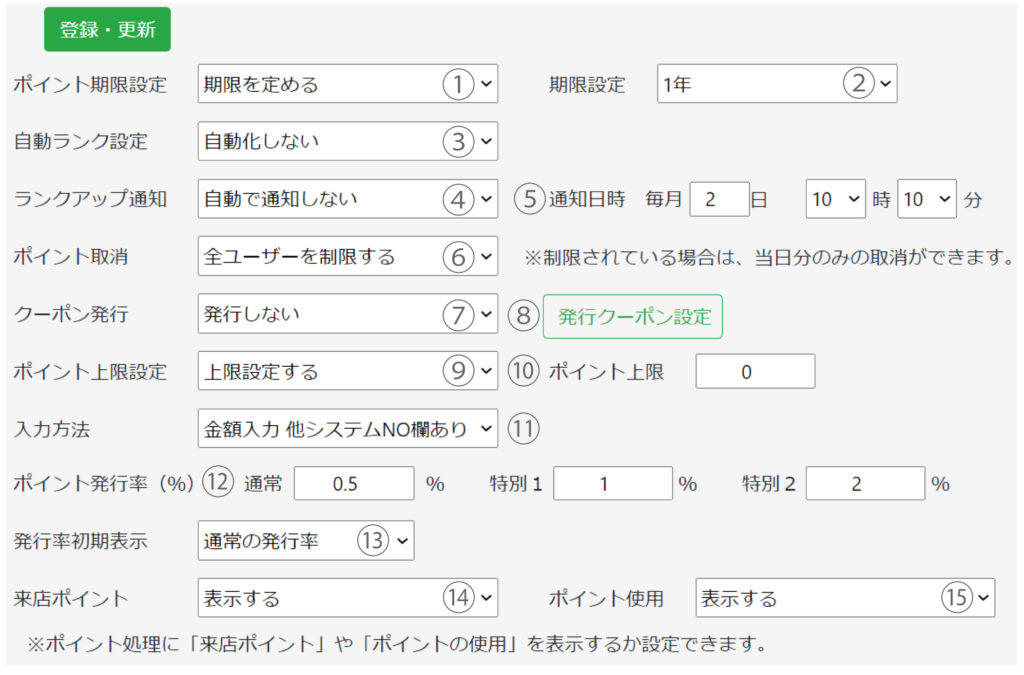
番号 | 説明 |
①ポイント期限設定 | 発行したポイントに期限を定めて、オートメーションオプションが適用されている場合は、期限から〇日前などに自動的にポイントを発行することができます。 |
②期限設定 | ポイント期限はポイントを獲得した最終日から「6か月・1年・2年」を選択することができます。すべてのポイントに対して、最終日からの期限管理ができます。個別のポイントに対しては設定できません。 |
③自動ランク設定 | ポイント発行時に自動的にポイント会員のランクを付けることができます。ランクは、「オプション」→「ポイント」→「ランク設定」→「新規登録」から登録することができます。 |
④ランクアップ通知 | 毎月月末にランク情報を記録し、先月と比較してランクが上位に上がっている方をランクアップ者として設定した日にメッセージ送信やクーポン(オプション)発行することができます。 |
⑤通知日時 | ④の毎月の配信日・時間を設定することができます。 |
⑥ポイント取消 | 「全ユーザーを制限する」を選択の場合は、当日分のみの取消ができます。「システム管理者は制限なし」を選択の場合は、当日以外も取消することができます。 |
⑦⑧クーポン発行 | ※クーポンオプションが適用されている場合のみ スマレジ連携しない場合⑧が表示されます。 ポイントが貯まったときに、クーポンを自動的に発行することができます。例えば、1000ポイントたまった方に「500円OFFクーポン」を出すといった運用ができます。 |
⑨⑩ポイント上限設定 | ポイントが貯まったときにクーポンを発行することができます。ポイント上限に達した場合にクーポンを発行し、ポイント数はゼロに戻すことができます。条件に達するまでクーポンを発行することができます。 例) ポイント上限 : 20 10:クーポン発行 20:クーポン発行後ポイントクリア |
⑪入力方法 | ポイント発行画面において、入力方法を金額入力してポイント数を自動的に算出するか、ポイントを直接入力するかを選ぶことができます。「友だちNO」「会員コード」どちらも検索したい場合は、入力他システムNO欄ありとなります。 |
⑫ポイント発行率 | 金額入力時のポイント発行率です。1%とすると100円1ポイントとして計算されます。 |
⑬発行率初期表示 | どのポイント発行率を初期表示とするかを選択できます。 |
⑭⑮来店ポイント | ポイント処理画面に来店ポイントやポイント使用を表示するか選択できます。 |
【表示用テキスト設定】
ポイント発行時や使用時にトークに送信されるテキストを変更することができます。
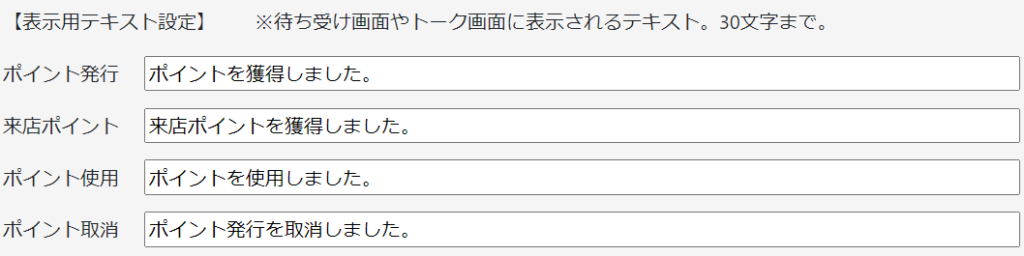
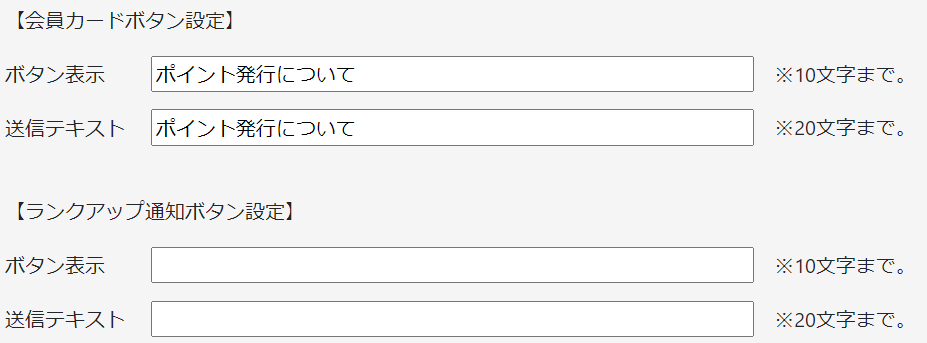
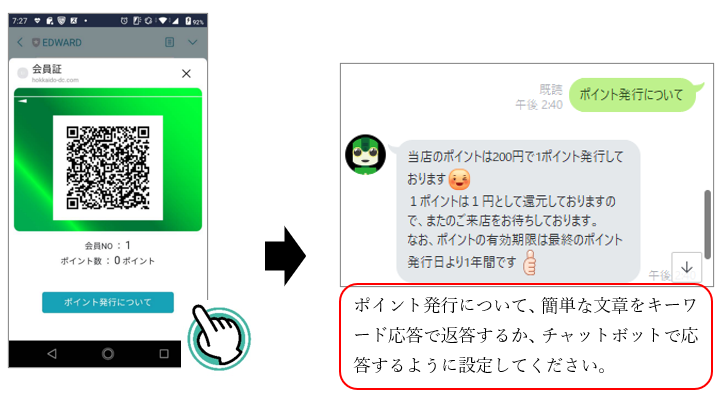
【表示画像URL】
ポイントの発行や使用、会員証画像のURLを登録します。
ランクアップ画像は、スマレジ連携なし ・ポイント・オートメンションの契約の場合 に利用できます。ポイントオプションの基本設定で、自動送信の日付と時間を設定すると機能します。
練習用画像を利用する場合は、ファイルアップロード機能で画像をアップして表示されるURLを利用してください。
カード画像変更:カード画像をランクなどで変更する場合は、変更するにしてください。
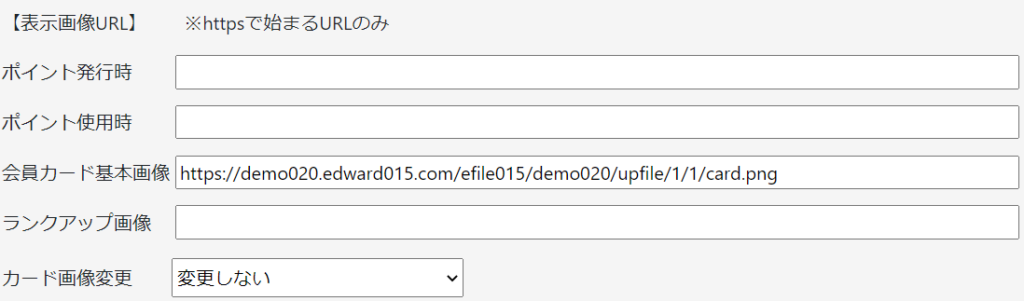
最小限の設定でも、ポイント発行時、ポイント使用時、会員証といった3種類の画像が必要となります。
前述した「ファイルアップロード」を利用して、EDWARDのファイルサーバーに画像をアップしてください。
画像が無い場合は、下記より練習用画像をダウンロードして利用してください。
練習用画像フォルダには、下の画像などが入っています。


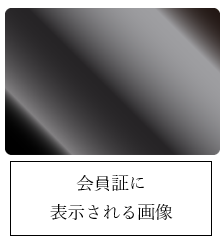

EDWARD上部メニューにポイント表示させることができます。
EDWARDからポイント付与/使用する場合は予め表示させておくと便利です。
設定メニュー操作手順
設定 → その他システム設定
上部メニュー表示:ポイント
その他システム設定の詳細はこちら
会員証をLINEアカウントに表示するには
会員証をLINEアカウントに表示するには
設定メニュー操作手順
設定メニュー → その他システム設定
会員カード表示URLをリッチメニュ―リンク先としてご利用ください。
※ミニアプリ運用の場合の会員カード表示URLはこちら

その他システム設定の詳細はこちら

